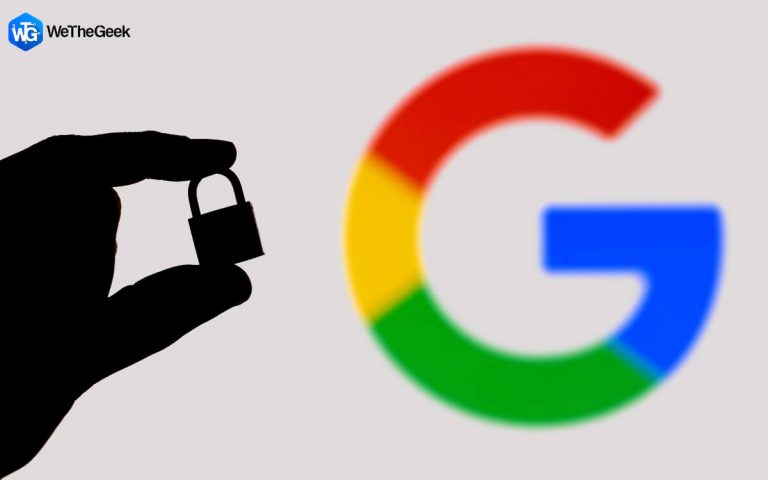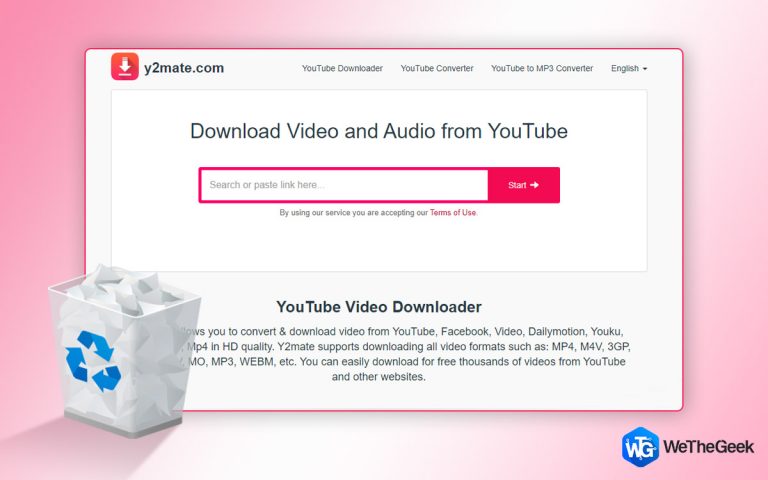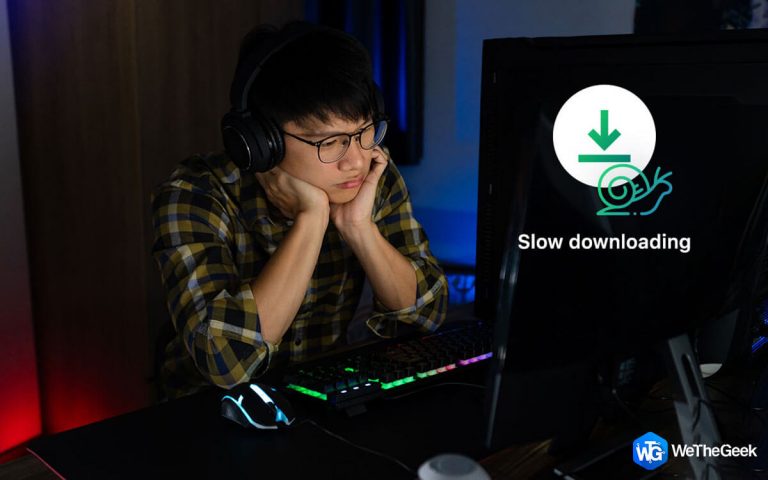Как загрузить и установить драйвер Canon PIXMA MG2522 на ПК с Windows?
Canon PIXMA MG2522 – небольшой, но довольно полезный принтер, который может печатать как цветные, так и черно-белые документы как дома, так и в офисе. Но если вы заметили, что этот принтер не работает должным образом или не отвечает на ваши основные команды, вам необходимо обновить драйверы. Поэтому, если ваш принтер ведет себя странно, это может быть аппаратная неисправность, которую может устранить только авторизованный сервисный центр, или аппаратная неисправность, которую вы можете исправить. Эта статья поможет пользователям упростить загрузку программного обеспечения Canon Pixma MG2522 бесплатно на ПК с Windows.
Драйверы являются ключевыми элементами, которые помогают установить связь между ПК и принтером. Когда пользователь дает команду на печать на своем ПК. ОС доставляет эту команду на принтер через драйверы.
Как загрузить и установить драйвер Canon PIXMA MG2522 на ПК с Windows
Список содержания
Существует два разных метода обновления драйверов на вашем компьютере: ручной и автоматический. Давайте рассмотрим оба метода по отдельности, а затем решим, как быстро и легко обновить драйверы.
Метод 1: ручной метод
Ручной способ облегчить установку драйверов Canon Pixma MG2522 – через официальный веб-сайт поддержки. Этот метод требует, чтобы пользователь зашел на официальный сайт и загрузил / установил оттуда самые последние и совместимые драйверы. Вот шаги:
Шаг 1. Перейдите к Официальный веб-сайт Canon.
Шаг 2: Нажмите «Поддержка» на верхней вкладке, а затем выберите «Программное обеспечение и драйверы» из раскрывающегося списка.
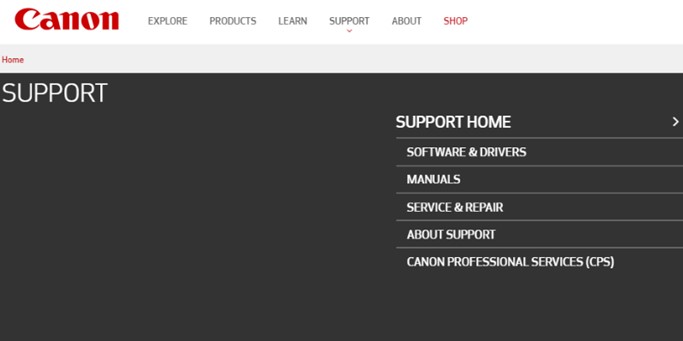
Шаг 3: Теперь нажмите «Принтеры» в списке «Обзор по типу продукта».
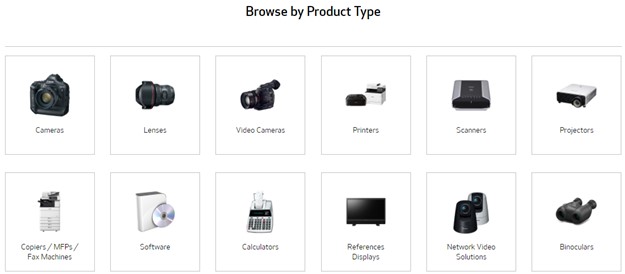
Шаг 4: Затем нажмите PIXMA, затем MG SERIES, а затем PIXMA MG2522.
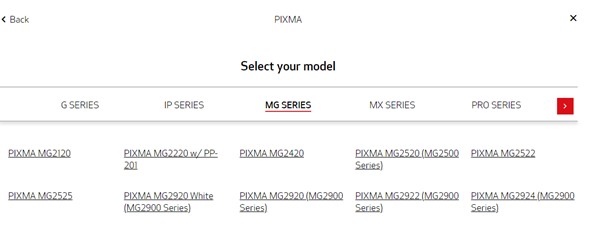
Шаг 5: Выберите операционную систему из раскрывающегося списка.
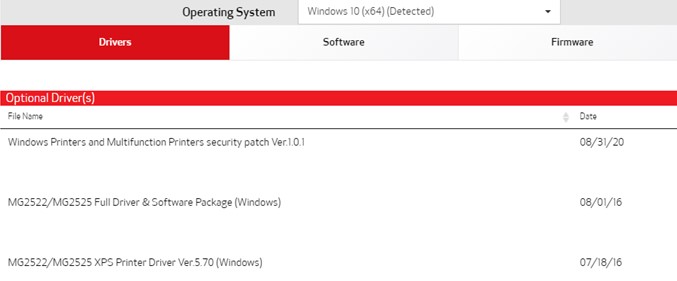
Шаг 6: Теперь нажмите кнопку «Выбрать» в разделе «Полный пакет драйверов и программного обеспечения», а затем нажмите кнопку «Загрузить».

Шаг 7: Вы также можете щелкнуть ссылку «Как загрузить и установить», чтобы проверить действия, которые необходимо выполнить после загрузки файла.
После установки драйвера вы можете попробовать распечатать документ, чтобы проверить, нормально ли работает принтер.
Метод 2: автоматический метод
Альтернативой описанному выше ручному методу является использование программы обновления драйверов для сканирования и выявления проблем с драйверами. Smart Driver Care – замечательное приложение, которое может помочь решить все проблемы в течение нескольких минут. Вот шаги:
Шаг 1. Загрузите Smart Driver Care с официального сайта или с помощью кнопки загрузки ниже.
Шаг 2: Запустите загруженный файл и следуйте инструкциям по установке, которые появятся на вашем ПК.
Шаг 3: Откройте приложение и нажмите кнопку «Сканировать сейчас».
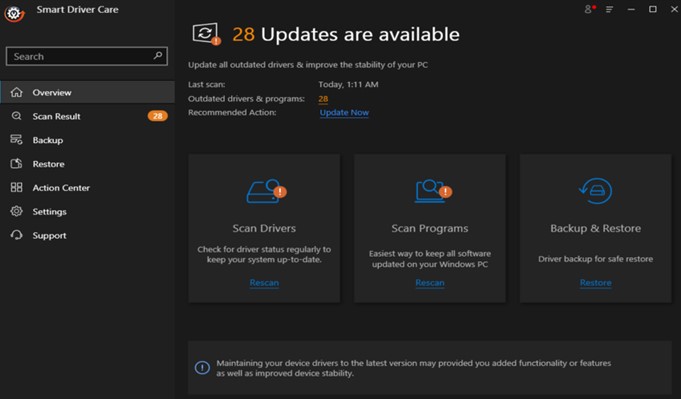
Шаг 4. Список проблем с драйверами на экране вашего ПК.
Шаг 5. Найдите Canon MG 2522 в списке ошибок драйверов и щелкните ссылку «Обновить драйвер» рядом с ним.
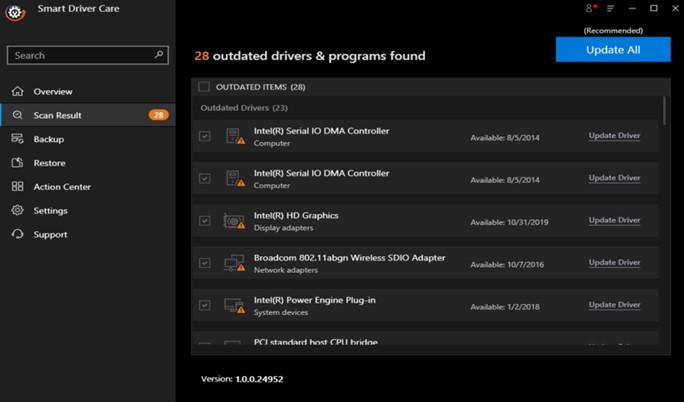
Шаг 6. Программа Smart Driver Care инициирует загрузку Canon MG2522 из Интернета.
Шаг 7. Перезагрузите систему, чтобы изменения вступили в силу.
Теперь вы можете повторно подключить Canon MG 2522 к компьютеру и распечатать документы.
Последнее слово о том, как загрузить и установить драйвер Canon PIXMA MG2522 на ПК с Windows
Canon PIXMA MG2522 – удивительное устройство, которое может показывать свои чудеса только в том случае, если установлены соответствующие драйверы. Для этого есть только два метода, и хотя ручной метод требует времени и усилий, он также подвержен ошибкам при выборе подходящего драйвера. Рекомендуется использовать Smart Driver Care для определения, загрузки и установки обновленных драйверов для вашего принтера несколькими щелчками мыши.
По любым вопросам или предложениям, пожалуйста, дайте нам знать в разделе комментариев ниже. Мы будем рады предложить вам решение. Мы регулярно публикуем советы и рекомендации, а также ответы на общие вопросы, связанные с технологиями.